خوش آموز درخت تو گر بار دانش بگیرد، به زیر آوری چرخ نیلوفری را
آموزش Bandwidth Management And QOS- بخش دوم
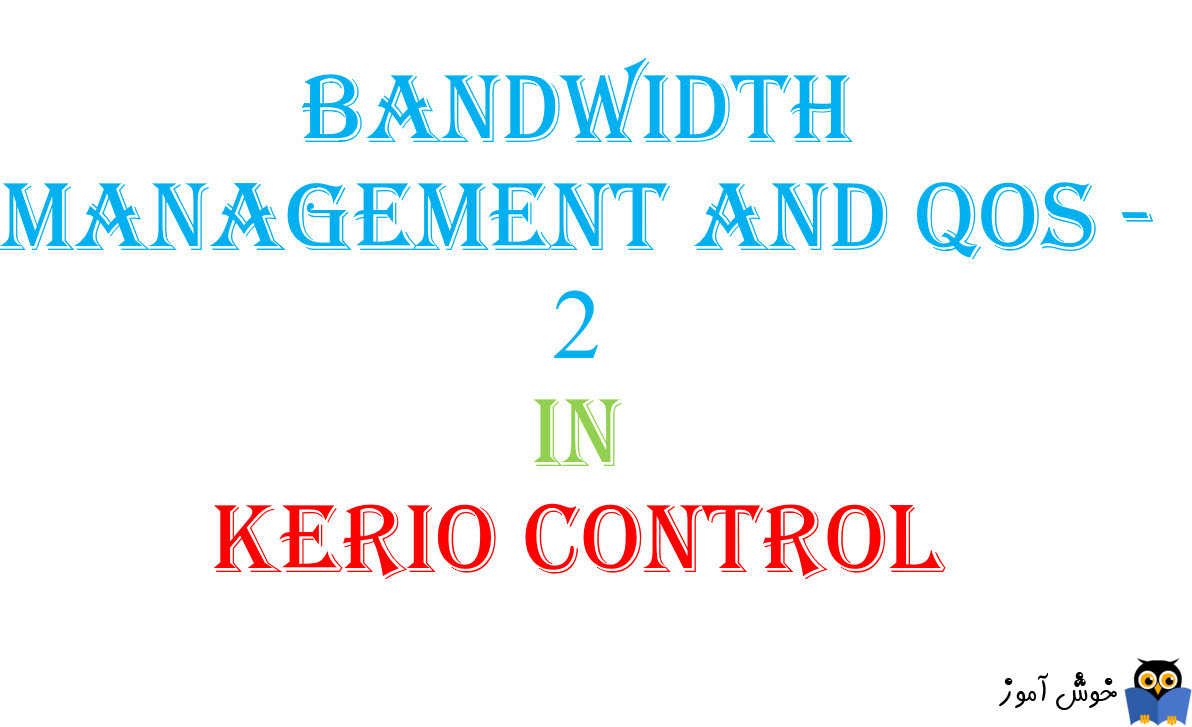
حالا نوبت به اجرای سناریوهای کاربردی در کریو کنترل در خصوص Bandwidth Management And QOS می رویم. توجه داشته باشید که مثالها فقط برای درک بهتر قضیه هستند و شما مطابق با یک سناریوی واقعی و کاربردی در محیط Production باید اقدام به این این رول ها کنید. در این سناریو می خواهیم طبق یک رولی سرعت دانلود و آپلود مربوط به Guest Interface ها را محدود کنیم و اجازه ندهیم هر کلاینتی که به Guest interface متصل می شود، سرعت دانلود و آپلودش بیش از آنچه که ما معین می کنیم شود.

برای این منظور به منسول مدیریتی کریو کنترل لاگین کنید و به قسمت Bandwidth Management And QOS بروید و دکمه Add را برای افزودن یک رول جدید کلیک کنید.
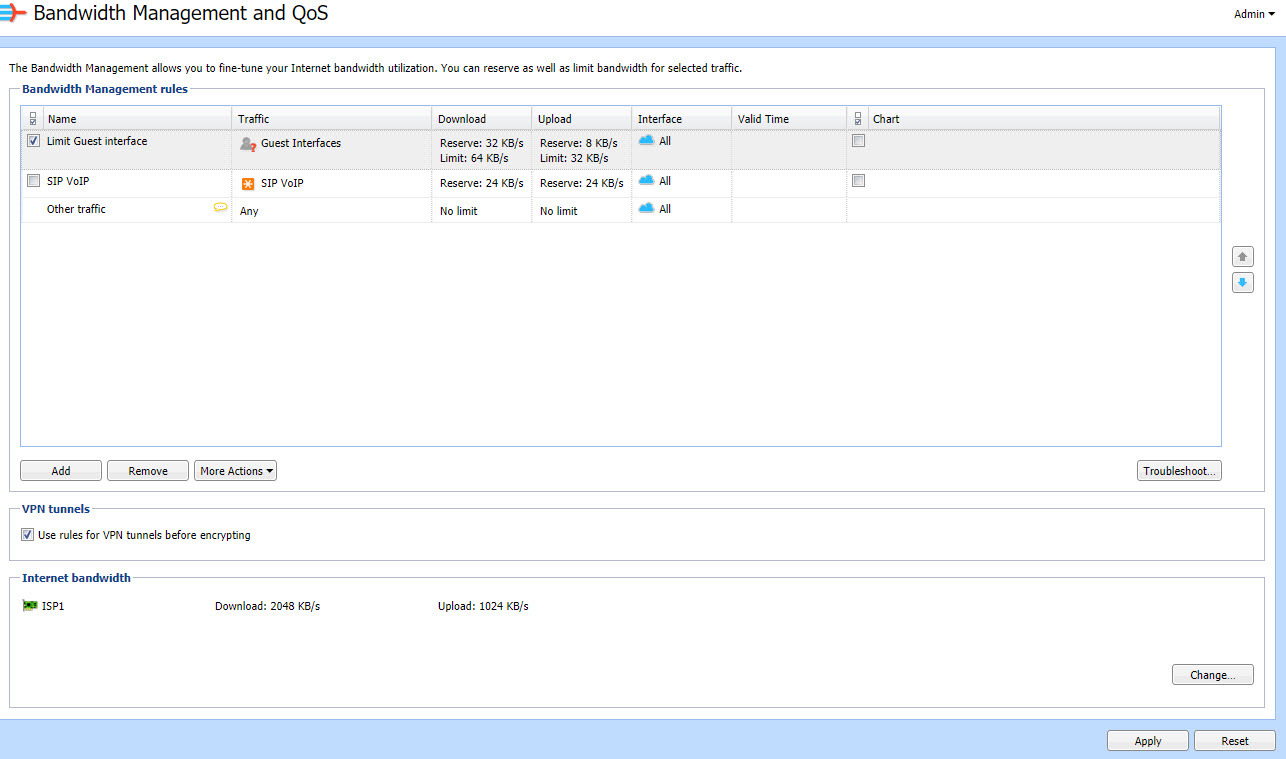
در قسمت name مثل همیشه باید یک نام به این رول تخصیص دهید.
سپس در سلول Traffic دابل کلیک کنید تا مشخص کنیم ترافیک مربوط به چه چیزی خواهد بود.
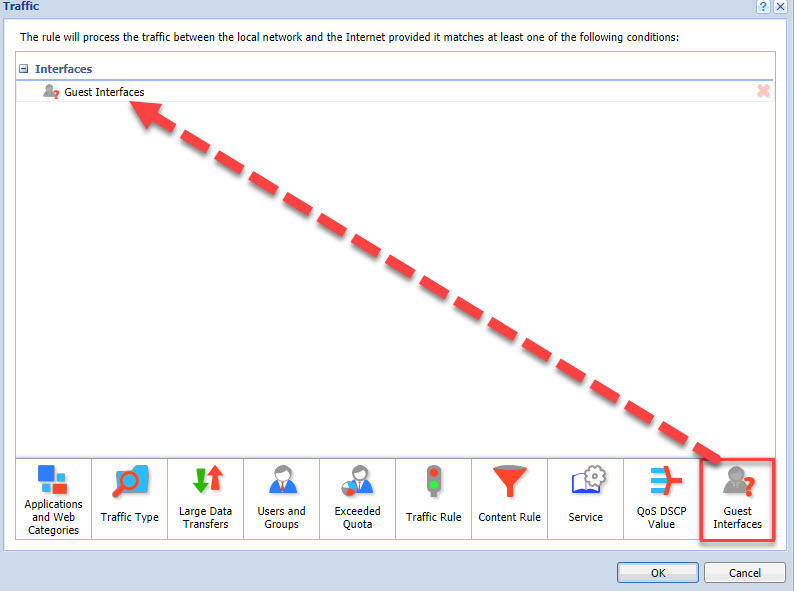
ما قصد داشتیم ترافیک مربوط به Guest interface ها را محدود کنیم، پس از این فرم گزینه Guest Interfaces را انتخاب می کنیم. سپس فرم را ok کنید.
حالا نوبت به قسمت Download می رسد که باید مشخص کنیم چه سرعتی برای دانلود این ترافیک کریو لحاظ کند.
خب، در قسمت Download دابل کلیک کنید تا تنظیمات آن باز شود.
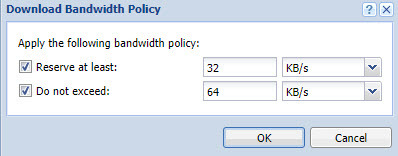
این قسمت خیلی مهم است. با فعال کردن تیک گزینه Reserve at least، باید مشخص کنید که چه میزان سرعت دانلودی برای این ترافیک رزور شود. هر مقداری که اینجا وارد کنید، این سرعت رزرو شده در اختیار کلاینتهای این ترافیک قرار خواهد گرفت. پس در این قسمت یک سرعت رزرو شده را مشخص کردیم که هیچوقت سرعت برای این ترافیک از این کمتر نشود.
اگر هم تیک گزینه Do not Exceed را فعال کنید، یک حد پایانی برای این سرعت دانلود را باید مشخص کنید. من مقدار آن را هم مطابق تصویر بالا وارد کردم.
سپس فرم را ok کنید.
اما در قسمت Upload هم گزینه ها وجود دارد شما باید برای سرعت Upload، سرعت گزینه های Reserve at least و Do not Exceed را مشخص کنید.
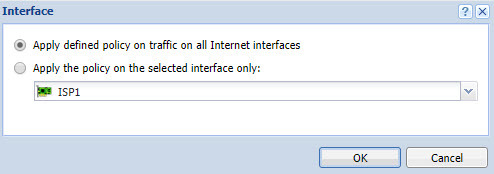
حال نوبت این است که مشخص کنید این ترافیک از کدام اینترفیس اینترنتی، به دنیای اینترنت وارد شود. اگر مطابق تصویر بالا گزینه Apply defined Policy on traffic on all Internet Interfaces فعال باشد که در حالت پیشفرض هم همین گزینه فعال است، از کلیه اینترفیس های اینترنتی برای عبور این ترافیک استفاده خواهد کرد ولی چنانچه می خواهید صریحا مشخص کنید که این نوع ترافیک از کدام اینترفیس عبور کند، تیک گزینه Apply the policy on the selected interface only را فعال و از کامبوباکس پایین، اینترفیس مورد نظرتان را انتخاب کنید. البته در این سناریویی که من دارم که فقط یک اینترفیس در اینترنت وجود دارد تاثیری در کلیت کار نخواهد داشت چون در هر صورت این ترافیک از همین یک اینترفیس عبور داده خواهد شد.
سپس فرم را ok کنید.
در نهایت تیک گزینه Shape را فعال کنید، چارت این ترافیک را میتوانید در قسمت Dashboard مشاهده کنید.
حال فرم را Apply کنید تا تغییرات ثبت شوند. اکنون اگر کلاینتی از طریق Guest interface بخواهد وارد اینترنت شود، این رول مطابق با سرعت آپلود و دانلود و همچنین اینترفیس اجازه عبور خواهد داشت.
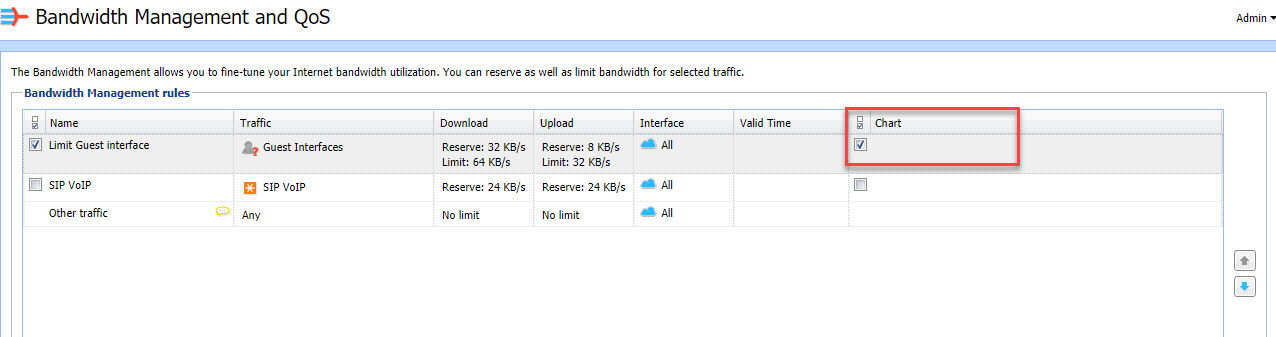

برای این منظور به منسول مدیریتی کریو کنترل لاگین کنید و به قسمت Bandwidth Management And QOS بروید و دکمه Add را برای افزودن یک رول جدید کلیک کنید.
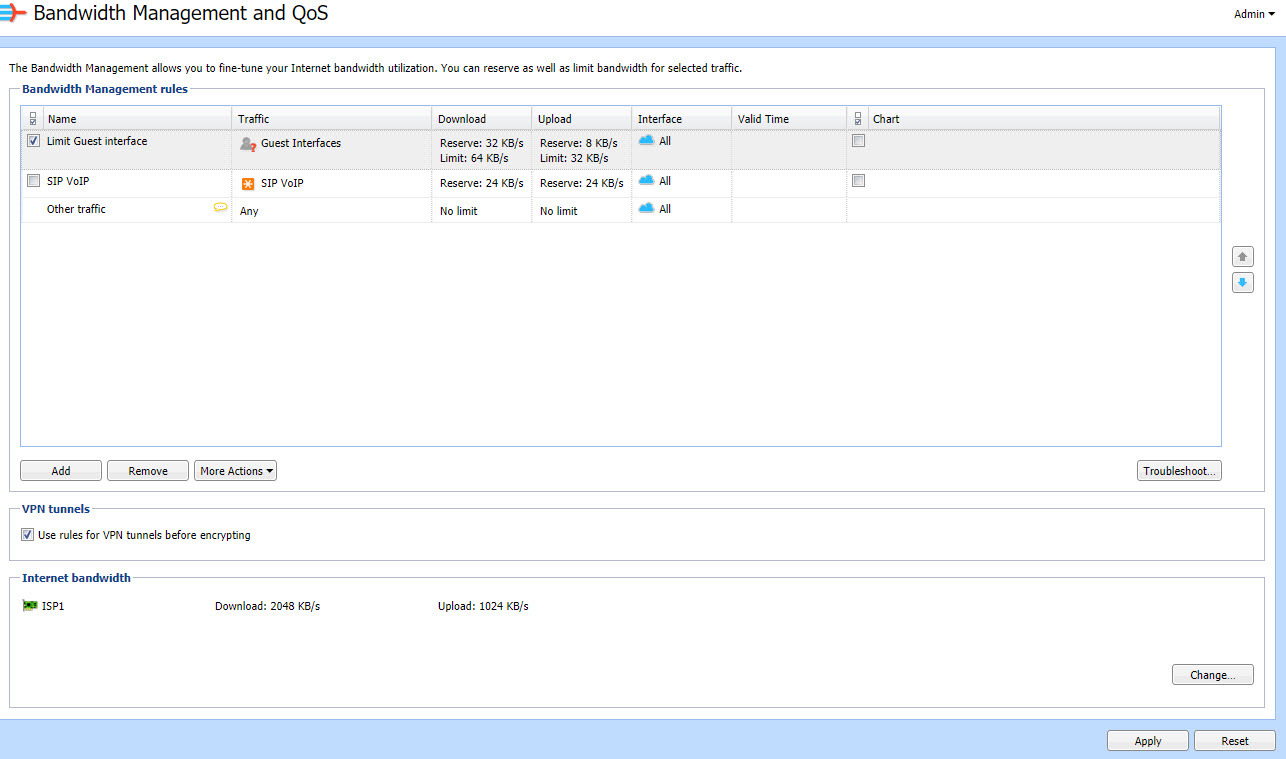
در قسمت name مثل همیشه باید یک نام به این رول تخصیص دهید.
سپس در سلول Traffic دابل کلیک کنید تا مشخص کنیم ترافیک مربوط به چه چیزی خواهد بود.
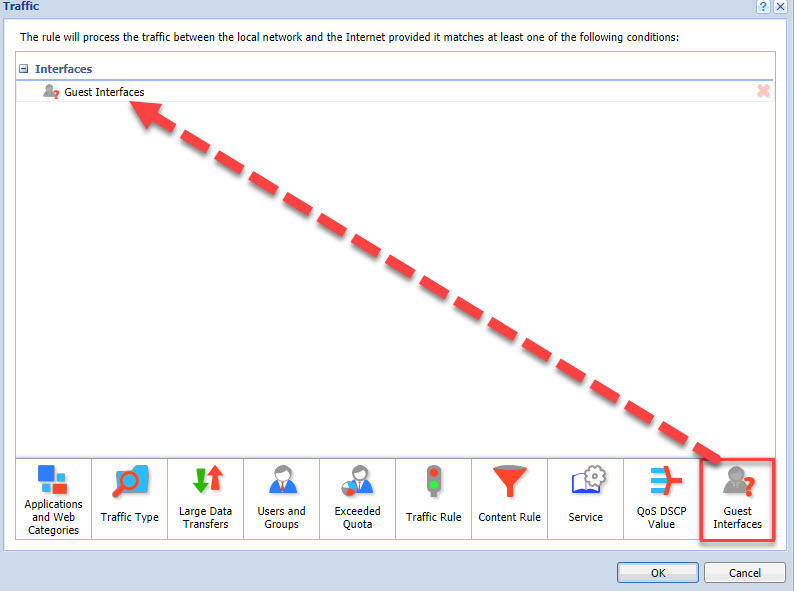
ما قصد داشتیم ترافیک مربوط به Guest interface ها را محدود کنیم، پس از این فرم گزینه Guest Interfaces را انتخاب می کنیم. سپس فرم را ok کنید.
حالا نوبت به قسمت Download می رسد که باید مشخص کنیم چه سرعتی برای دانلود این ترافیک کریو لحاظ کند.
خب، در قسمت Download دابل کلیک کنید تا تنظیمات آن باز شود.
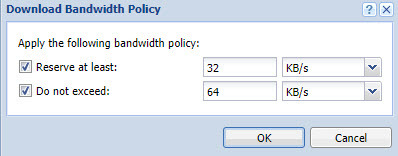
این قسمت خیلی مهم است. با فعال کردن تیک گزینه Reserve at least، باید مشخص کنید که چه میزان سرعت دانلودی برای این ترافیک رزور شود. هر مقداری که اینجا وارد کنید، این سرعت رزرو شده در اختیار کلاینتهای این ترافیک قرار خواهد گرفت. پس در این قسمت یک سرعت رزرو شده را مشخص کردیم که هیچوقت سرعت برای این ترافیک از این کمتر نشود.
اگر هم تیک گزینه Do not Exceed را فعال کنید، یک حد پایانی برای این سرعت دانلود را باید مشخص کنید. من مقدار آن را هم مطابق تصویر بالا وارد کردم.
سپس فرم را ok کنید.
اما در قسمت Upload هم گزینه ها وجود دارد شما باید برای سرعت Upload، سرعت گزینه های Reserve at least و Do not Exceed را مشخص کنید.
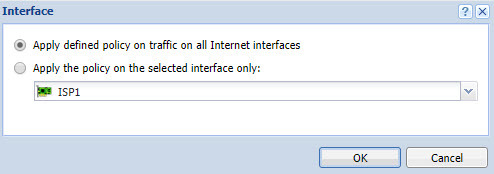
حال نوبت این است که مشخص کنید این ترافیک از کدام اینترفیس اینترنتی، به دنیای اینترنت وارد شود. اگر مطابق تصویر بالا گزینه Apply defined Policy on traffic on all Internet Interfaces فعال باشد که در حالت پیشفرض هم همین گزینه فعال است، از کلیه اینترفیس های اینترنتی برای عبور این ترافیک استفاده خواهد کرد ولی چنانچه می خواهید صریحا مشخص کنید که این نوع ترافیک از کدام اینترفیس عبور کند، تیک گزینه Apply the policy on the selected interface only را فعال و از کامبوباکس پایین، اینترفیس مورد نظرتان را انتخاب کنید. البته در این سناریویی که من دارم که فقط یک اینترفیس در اینترنت وجود دارد تاثیری در کلیت کار نخواهد داشت چون در هر صورت این ترافیک از همین یک اینترفیس عبور داده خواهد شد.
سپس فرم را ok کنید.
در نهایت تیک گزینه Shape را فعال کنید، چارت این ترافیک را میتوانید در قسمت Dashboard مشاهده کنید.
حال فرم را Apply کنید تا تغییرات ثبت شوند. اکنون اگر کلاینتی از طریق Guest interface بخواهد وارد اینترنت شود، این رول مطابق با سرعت آپلود و دانلود و همچنین اینترفیس اجازه عبور خواهد داشت.
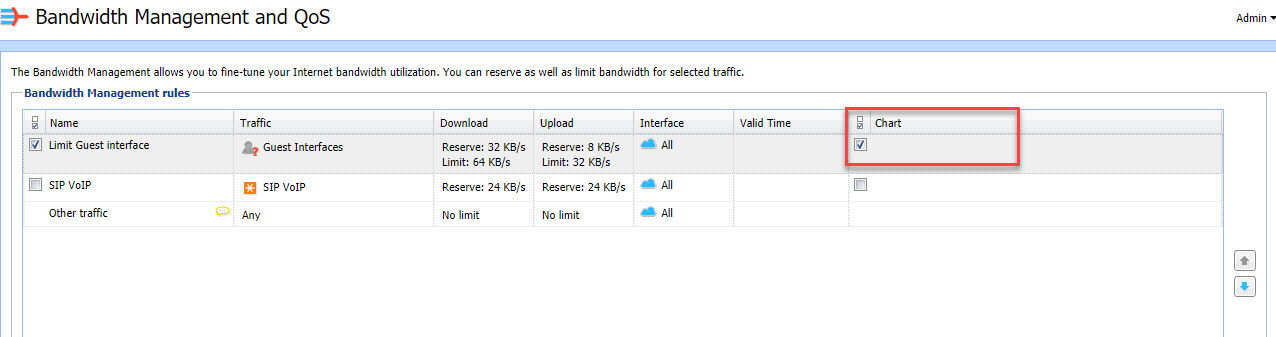
براي مشاهده سرفصل هاي آموزشي Kerio Control به اين لينک مراجعه کنيد.
دوره های آموزشی مرتبط با شبکه در خوش آموز:





نمایش دیدگاه ها (0 دیدگاه)
دیدگاه خود را ثبت کنید: